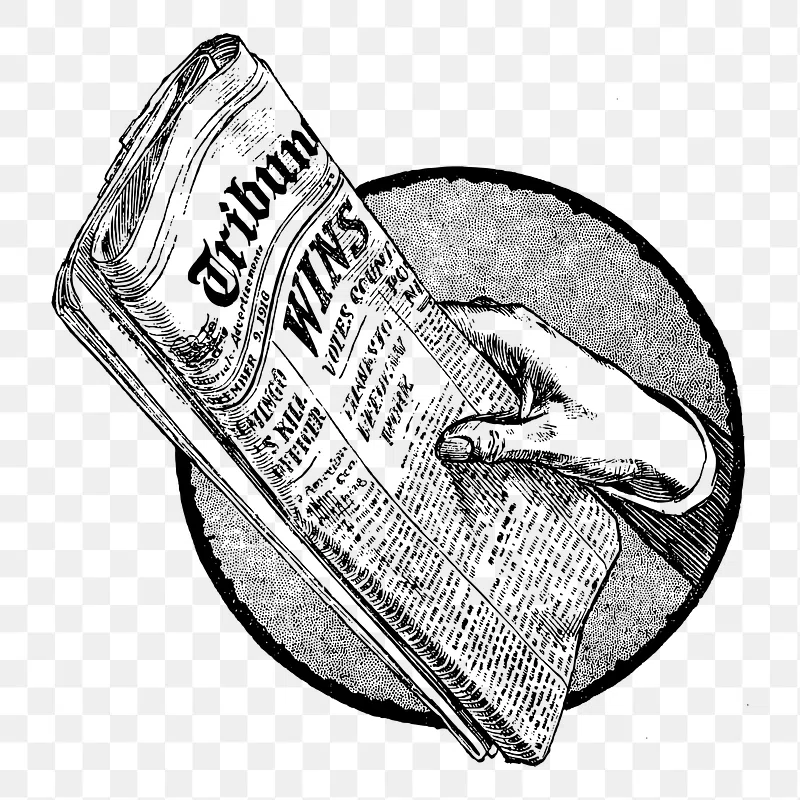TLAČ A3 NA TLAČIARNE A4? JE TO MOŽNÉ.
(zdroj výkazov: https://gazety.org/blog/druk-a3-na-drukarce-a4-to-mozliwe/ )
Je možné vytlačiť stránku vo formáte A3, keď máte k dispozícii iba tlačiareň A4? Vďaka tomuto návodu... áno, a to dokonca v programoch, ktoré sú dostupné zadarmo.
Tento trik je užitočný nielen pre klientov, ktorí tlačia noviny v klasickom formáte (teda približne A3), ale pre každého, kto by chcel vidieť náhľad strany určenej na tlač „naživo“ v mierke 1:1. Vďaka tomuto návodu už nie je potrebné kupovať tlačiareň A3, aspoň dovtedy, kým budú publikácie tlačené len príležitostne (ide predovšetkým o pohodlie). Ale postupne!
Štandardná tlač novín, ktorú ponúkame v rámci služby gazety.org, je vo formáte podobnom A3. Bohužiaľ, zamestnanci väčšiny firiem a úradov, s ktorými máme tú česť spolupracovať... nemajú po ruke tlačiareň s takýmto formátom. Znamená to, že zostáva len možnosť vytlačiť náhľad stránky zmenšený na polovicu? Našťastie, vďaka bezplatnému programu Adobe Reader môžeme vytlačiť publikáciu vo formáte A3, aj keď máme len tlačiareň A4.
Ako je to možné?
Program Adobe Reader jednoducho rozdelí stránku na polovicu. Hornú polovicu stránky vytlačí na jeden papier a spodnú polovicu na druhý.
Ako vytlačiť stránku A3 na tlačiarni A4, krok za krokom:
Krok 1: Stiahnite si Adobe Acrobat Reader.
Program si môžete stiahnuť z oficiálnej stránky výrobcu, teda: https://www.adobe.com/sk/acrobat/pdf-reader.html. Táto stránka vás presmeruje na podstránku programu: https://get.adobe.com/sk/reader/, kde si bez registrácie alebo prihlásenia môžete stiahnuť program Acrobat Reader.
Program Acrobat Reader má dve časti: jedna vyžaduje zakúpenie licencie, ale druhá je úplne zadarmo. Riešenie, ktoré potrebujeme, je našťastie dostupné zdarma.
Krok 2: Otvorte PDF súbor v programe Acrobat Reader.
Môžete si nastaviť, aby sa PDF súbory určené na tlač automaticky otvárali v programe Adobe Reader. Ak by sa to nepodarilo, stále môžete použiť možnosť v programe Adobe Reader: Súbor -> Otvoriť a ručne vyhľadať súbor, ktorý chcete vytlačiť na domácej tlačiarni.
Krok 3: Nastavte možnosti.
Keď máte súbor načítaný v programe Acrobat Reader, prejdite do možnosti Súbor -> Tlačiť alebo jednoducho stlačte Ctrl+P (na počítačoch so systémom Windows). Teraz sa zobrazí panel tlače.
Krok 4: Tlač hornej časti.
V možnosti „Veľkosť a správa strán“ vyberte „skutočná veľkosť“.
V možnosti „orientácia“ zvoľte „vertikálna orientácia“.
Kliknite na tlač.
Krok 5: Tlač spodnej časti.
Aby ste mohli vytlačiť spodnú časť, musíte stránku otočiť hore nohami. Teda tú istú stránku otočte o 180 stupňov pomocou klávesovej skratky Shift + Ctrl + Plus alebo z menu vyberte Zobrazenie -> Otočiť zobrazenie. Urobte to dvakrát, aby sa stránka otočila o 180 stupňov.
Teraz, keď máte stránku pripravenú na tlač, opäť prejdite do panelu tlače, teda buď vyberte Súbor -> Tlačiť, alebo použite klávesovú skratku Ctrl+P.
Znovu v možnosti „Veľkosť a správa strán“ vyberte „skutočná veľkosť“ a v časti „orientácia“ zvoľte možnosť „horizontálna orientácia“.
Krok 6: Tlačte!
Vytlačené strany priložte k sebe. Týmto spôsobom ste na tlačiarni A4 vytlačili dokument vytvorený vo formáte A3.
Načo je to dobré?
Na záver otázka: Je dôležité tlačiť vo formáte A3? Samozrejme. Predsa len, pozerať sa na publikáciu v mierke 1:1 je dôležité, pretože čitateľnosť takejto stránky je úplne iná. Ak teda plánujete tlačiť noviny a neviete, ako vyzerajú v mierke 1:1, a nemáte k dispozícii tlačiareň A3... vďaka vyššie uvedenému návodu by to teraz nemal byť problém.
(zdroj výkazov: https://gazety.org/blog/druk-a3-na-drukarce-a4-to-mozliwe/ )
Je možné vytlačiť stránku vo formáte A3, keď máte k dispozícii iba tlačiareň A4? Vďaka tomuto návodu... áno, a to dokonca v programoch, ktoré sú dostupné zadarmo.
Tento trik je užitočný nielen pre klientov, ktorí tlačia noviny v klasickom formáte (teda približne A3), ale pre každého, kto by chcel vidieť náhľad strany určenej na tlač „naživo“ v mierke 1:1. Vďaka tomuto návodu už nie je potrebné kupovať tlačiareň A3, aspoň dovtedy, kým budú publikácie tlačené len príležitostne (ide predovšetkým o pohodlie). Ale postupne!
Štandardná tlač novín, ktorú ponúkame v rámci služby gazety.org, je vo formáte podobnom A3. Bohužiaľ, zamestnanci väčšiny firiem a úradov, s ktorými máme tú česť spolupracovať... nemajú po ruke tlačiareň s takýmto formátom. Znamená to, že zostáva len možnosť vytlačiť náhľad stránky zmenšený na polovicu? Našťastie, vďaka bezplatnému programu Adobe Reader môžeme vytlačiť publikáciu vo formáte A3, aj keď máme len tlačiareň A4.
Ako je to možné?
Program Adobe Reader jednoducho rozdelí stránku na polovicu. Hornú polovicu stránky vytlačí na jeden papier a spodnú polovicu na druhý.
Ako vytlačiť stránku A3 na tlačiarni A4, krok za krokom:
Krok 1: Stiahnite si Adobe Acrobat Reader.
Program si môžete stiahnuť z oficiálnej stránky výrobcu, teda: https://www.adobe.com/sk/acrobat/pdf-reader.html. Táto stránka vás presmeruje na podstránku programu: https://get.adobe.com/sk/reader/, kde si bez registrácie alebo prihlásenia môžete stiahnuť program Acrobat Reader.
Program Acrobat Reader má dve časti: jedna vyžaduje zakúpenie licencie, ale druhá je úplne zadarmo. Riešenie, ktoré potrebujeme, je našťastie dostupné zdarma.
Krok 2: Otvorte PDF súbor v programe Acrobat Reader.
Môžete si nastaviť, aby sa PDF súbory určené na tlač automaticky otvárali v programe Adobe Reader. Ak by sa to nepodarilo, stále môžete použiť možnosť v programe Adobe Reader: Súbor -> Otvoriť a ručne vyhľadať súbor, ktorý chcete vytlačiť na domácej tlačiarni.
Krok 3: Nastavte možnosti.
Keď máte súbor načítaný v programe Acrobat Reader, prejdite do možnosti Súbor -> Tlačiť alebo jednoducho stlačte Ctrl+P (na počítačoch so systémom Windows). Teraz sa zobrazí panel tlače.
Krok 4: Tlač hornej časti.
V možnosti „Veľkosť a správa strán“ vyberte „skutočná veľkosť“.
V možnosti „orientácia“ zvoľte „vertikálna orientácia“.
Kliknite na tlač.
Krok 5: Tlač spodnej časti.
Aby ste mohli vytlačiť spodnú časť, musíte stránku otočiť hore nohami. Teda tú istú stránku otočte o 180 stupňov pomocou klávesovej skratky Shift + Ctrl + Plus alebo z menu vyberte Zobrazenie -> Otočiť zobrazenie. Urobte to dvakrát, aby sa stránka otočila o 180 stupňov.
Teraz, keď máte stránku pripravenú na tlač, opäť prejdite do panelu tlače, teda buď vyberte Súbor -> Tlačiť, alebo použite klávesovú skratku Ctrl+P.
Znovu v možnosti „Veľkosť a správa strán“ vyberte „skutočná veľkosť“ a v časti „orientácia“ zvoľte možnosť „horizontálna orientácia“.
Krok 6: Tlačte!
Vytlačené strany priložte k sebe. Týmto spôsobom ste na tlačiarni A4 vytlačili dokument vytvorený vo formáte A3.
Načo je to dobré?
Na záver otázka: Je dôležité tlačiť vo formáte A3? Samozrejme. Predsa len, pozerať sa na publikáciu v mierke 1:1 je dôležité, pretože čitateľnosť takejto stránky je úplne iná. Ak teda plánujete tlačiť noviny a neviete, ako vyzerajú v mierke 1:1, a nemáte k dispozícii tlačiareň A3... vďaka vyššie uvedenému návodu by to teraz nemal byť problém.
TLAČ A3 NA TLAČIARNE A4? JE TO MOŽNÉ.
(zdroj výkazov: https://gazety.org/blog/druk-a3-na-drukarce-a4-to-mozliwe/ )
Je možné vytlačiť stránku vo formáte A3, keď máte k dispozícii iba tlačiareň A4? Vďaka tomuto návodu... áno, a to dokonca v programoch, ktoré sú dostupné zadarmo.
Tento trik je užitočný nielen pre klientov, ktorí tlačia noviny v klasickom formáte (teda približne A3), ale pre každého, kto by chcel vidieť náhľad strany určenej na tlač „naživo“ v mierke 1:1. Vďaka tomuto návodu už nie je potrebné kupovať tlačiareň A3, aspoň dovtedy, kým budú publikácie tlačené len príležitostne (ide predovšetkým o pohodlie). Ale postupne!
Štandardná tlač novín, ktorú ponúkame v rámci služby gazety.org, je vo formáte podobnom A3. Bohužiaľ, zamestnanci väčšiny firiem a úradov, s ktorými máme tú česť spolupracovať... nemajú po ruke tlačiareň s takýmto formátom. Znamená to, že zostáva len možnosť vytlačiť náhľad stránky zmenšený na polovicu? Našťastie, vďaka bezplatnému programu Adobe Reader môžeme vytlačiť publikáciu vo formáte A3, aj keď máme len tlačiareň A4.
Ako je to možné?
Program Adobe Reader jednoducho rozdelí stránku na polovicu. Hornú polovicu stránky vytlačí na jeden papier a spodnú polovicu na druhý.
Ako vytlačiť stránku A3 na tlačiarni A4, krok za krokom:
Krok 1: Stiahnite si Adobe Acrobat Reader.
Program si môžete stiahnuť z oficiálnej stránky výrobcu, teda: https://www.adobe.com/sk/acrobat/pdf-reader.html. Táto stránka vás presmeruje na podstránku programu: https://get.adobe.com/sk/reader/, kde si bez registrácie alebo prihlásenia môžete stiahnuť program Acrobat Reader.
Program Acrobat Reader má dve časti: jedna vyžaduje zakúpenie licencie, ale druhá je úplne zadarmo. Riešenie, ktoré potrebujeme, je našťastie dostupné zdarma.
Krok 2: Otvorte PDF súbor v programe Acrobat Reader.
Môžete si nastaviť, aby sa PDF súbory určené na tlač automaticky otvárali v programe Adobe Reader. Ak by sa to nepodarilo, stále môžete použiť možnosť v programe Adobe Reader: Súbor -> Otvoriť a ručne vyhľadať súbor, ktorý chcete vytlačiť na domácej tlačiarni.
Krok 3: Nastavte možnosti.
Keď máte súbor načítaný v programe Acrobat Reader, prejdite do možnosti Súbor -> Tlačiť alebo jednoducho stlačte Ctrl+P (na počítačoch so systémom Windows). Teraz sa zobrazí panel tlače.
Krok 4: Tlač hornej časti.
V možnosti „Veľkosť a správa strán“ vyberte „skutočná veľkosť“.
V možnosti „orientácia“ zvoľte „vertikálna orientácia“.
Kliknite na tlač.
Krok 5: Tlač spodnej časti.
Aby ste mohli vytlačiť spodnú časť, musíte stránku otočiť hore nohami. Teda tú istú stránku otočte o 180 stupňov pomocou klávesovej skratky Shift + Ctrl + Plus alebo z menu vyberte Zobrazenie -> Otočiť zobrazenie. Urobte to dvakrát, aby sa stránka otočila o 180 stupňov.
Teraz, keď máte stránku pripravenú na tlač, opäť prejdite do panelu tlače, teda buď vyberte Súbor -> Tlačiť, alebo použite klávesovú skratku Ctrl+P.
Znovu v možnosti „Veľkosť a správa strán“ vyberte „skutočná veľkosť“ a v časti „orientácia“ zvoľte možnosť „horizontálna orientácia“.
Krok 6: Tlačte!
Vytlačené strany priložte k sebe. Týmto spôsobom ste na tlačiarni A4 vytlačili dokument vytvorený vo formáte A3.
Načo je to dobré?
Na záver otázka: Je dôležité tlačiť vo formáte A3? Samozrejme. Predsa len, pozerať sa na publikáciu v mierke 1:1 je dôležité, pretože čitateľnosť takejto stránky je úplne iná. Ak teda plánujete tlačiť noviny a neviete, ako vyzerajú v mierke 1:1, a nemáte k dispozícii tlačiareň A3... vďaka vyššie uvedenému návodu by to teraz nemal byť problém. 🙂

3 Comments
·2K Views
·0 Reviews